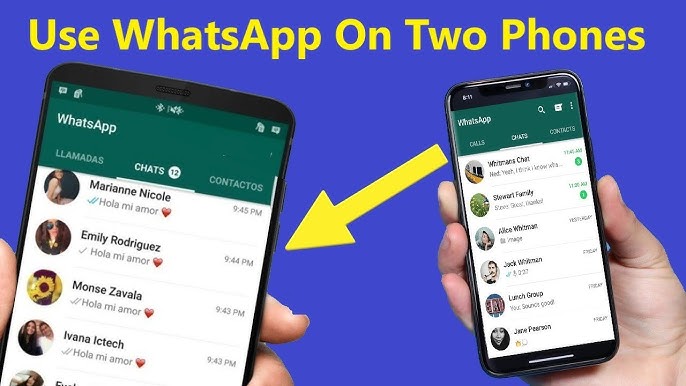व्हाट्सएप उपयोगकर्ता की विभिन्न जरूरतों को पूरा करता है, जिसमें एक ही फोन पर कई व्हाट्सएप अकाउंट का उपयोग करने से लेकर कई फोन पर एक ही अकाउंट का उपयोग करना शामिल है। यदि आप ऐसे व्यक्ति हैं जिसे एक ही व्हाट्सएप अकाउंट को कई डिवाइस पर एक्सेस करने की आवश्यकता है, तो यहां आपके प्राथमिक व्हाट्सएप अकाउंट में चार सहयोगी डिवाइस कैसे जोड़ें, इस पर एक विस्तृत मार्गदर्शिका दी गई है।
व्हाट्सएप चार सहयोगी डिवाइसों को सपोर्ट करता है, जिससे आप प्राथमिक डिवाइस सहित एक साथ पांच डिवाइसों पर एक व्हाट्सएप अकाउंट का उपयोग कर सकते हैं। सभी पांच डिवाइसों पर, आप वास्तविक समय में संदेशों और कॉलों तक पहुंच सकते हैं। हालाँकि, यदि आप व्हाट्सएप वेब को एक सहयोगी डिवाइस के रूप में उपयोग कर रहे हैं, तो आप कॉल करने या प्राप्त करने में सक्षम नहीं होंगे।
व्हाट्सएप पर सहयोगी डिवाइस कैसे जोड़ें:
ब्राउज़र (व्हाट्सएप वेब) पर एक पीसी या मैक को एक सहयोगी डिवाइस के रूप में जोड़ने के लिए, आपको व्हाट्सएप ऐप डाउनलोड करने की आवश्यकता नहीं है। आप इसे केवल Safari, Chrome, या Edge जैसे वेब ब्राउज़र का उपयोग करके प्राप्त कर सकते है
।Web.whatsapp.com पर जाएं, जहां आपको अपने कंप्यूटर पर एक QR कोड दिखाई देगा।
प्राथमिक व्हाट्सएप अकाउंट वाले अपने स्मार्टफोन पर, ऊपरी दाएं कोने में हैमबर्गर मेनू पर क्लिक करें।
“लिंक्ड डिवाइसेस” चुनें और “लिंक ए डिवाइस” पर क्लिक करें।
इसके बाद, अपने स्मार्टफोन का उपयोग करके अपने पीसी पर क्यूआर कोड को स्कैन करें।
अब आप अपने व्हाट्सएप अकाउंट को वेब ब्राउज़र पर एक्सेस कर सकते हैं। वैकल्पिक रूप से, आप अपने प्राथमिक डिवाइस पर आठ अंकों का अद्वितीय कोड दर्ज करके फ़ोन नंबर का उपयोग करके भी लिंक कर सकते हैं।
ऐप को प्ले स्टोर या ऐप स्टोर से डाउनलोड करें।
अपनी भाषा चुनें और सेवा की शर्तें स्वीकार करें।
ऊपरी दाएं कोने में हैमबर्गर मेनू पर क्लिक करें।
“एक सहयोगी डिवाइस के रूप में लिंक करें” चुनें और इसे एक सहयोगी डिवाइस के रूप में जोड़ने के लिए अपने प्राथमिक स्मार्टफोन से क्यूआर कोड को स्कैन करें।
ध्यान दें कि ये क्यूआर कोड जल्दी समाप्त हो जाते हैं, इसलिए जब दोनों स्मार्टफोन हाई-स्पीड इंटरनेट से कनेक्ट हों तो हमेशा एक साथी डिवाइस जोड़ने का प्रयास करें।